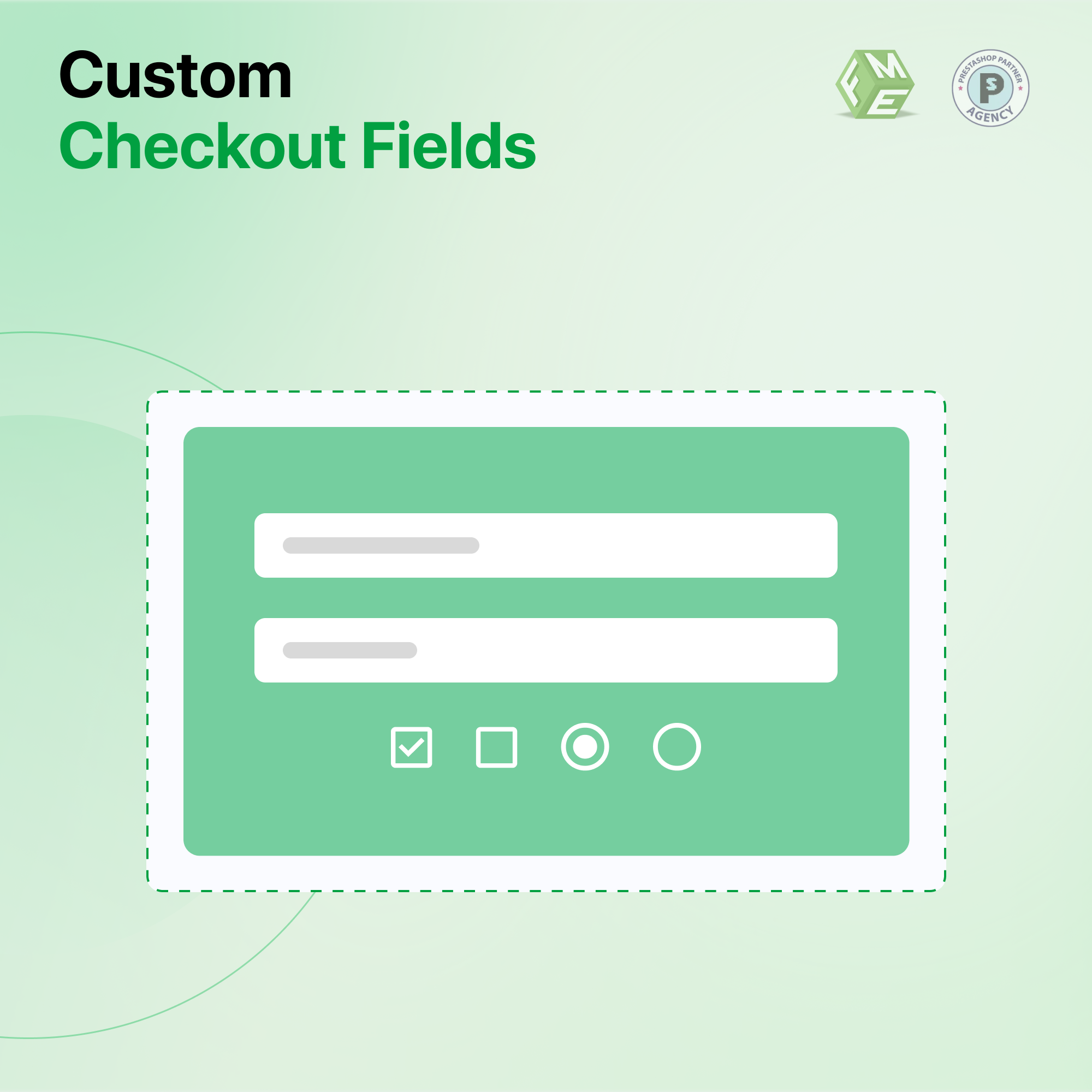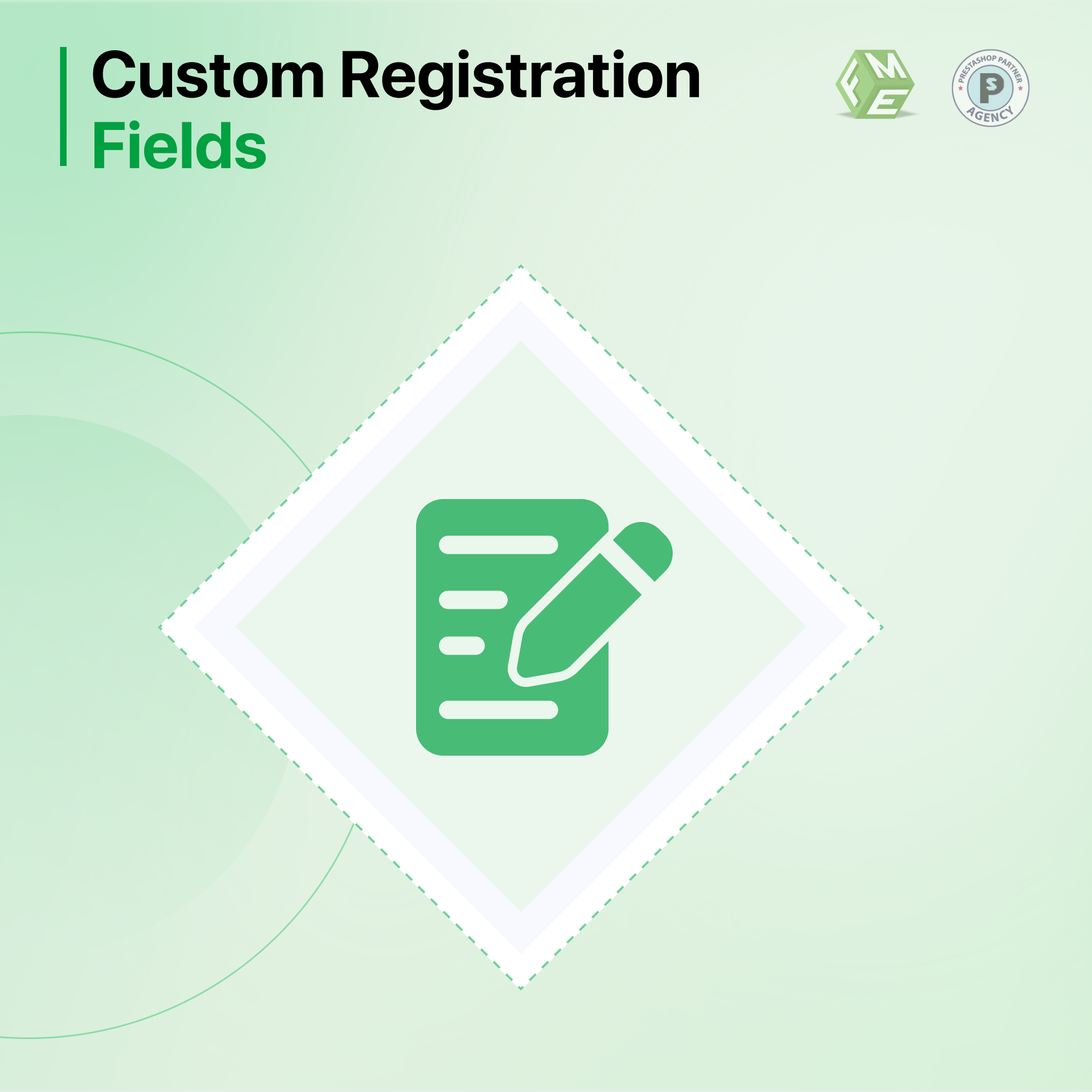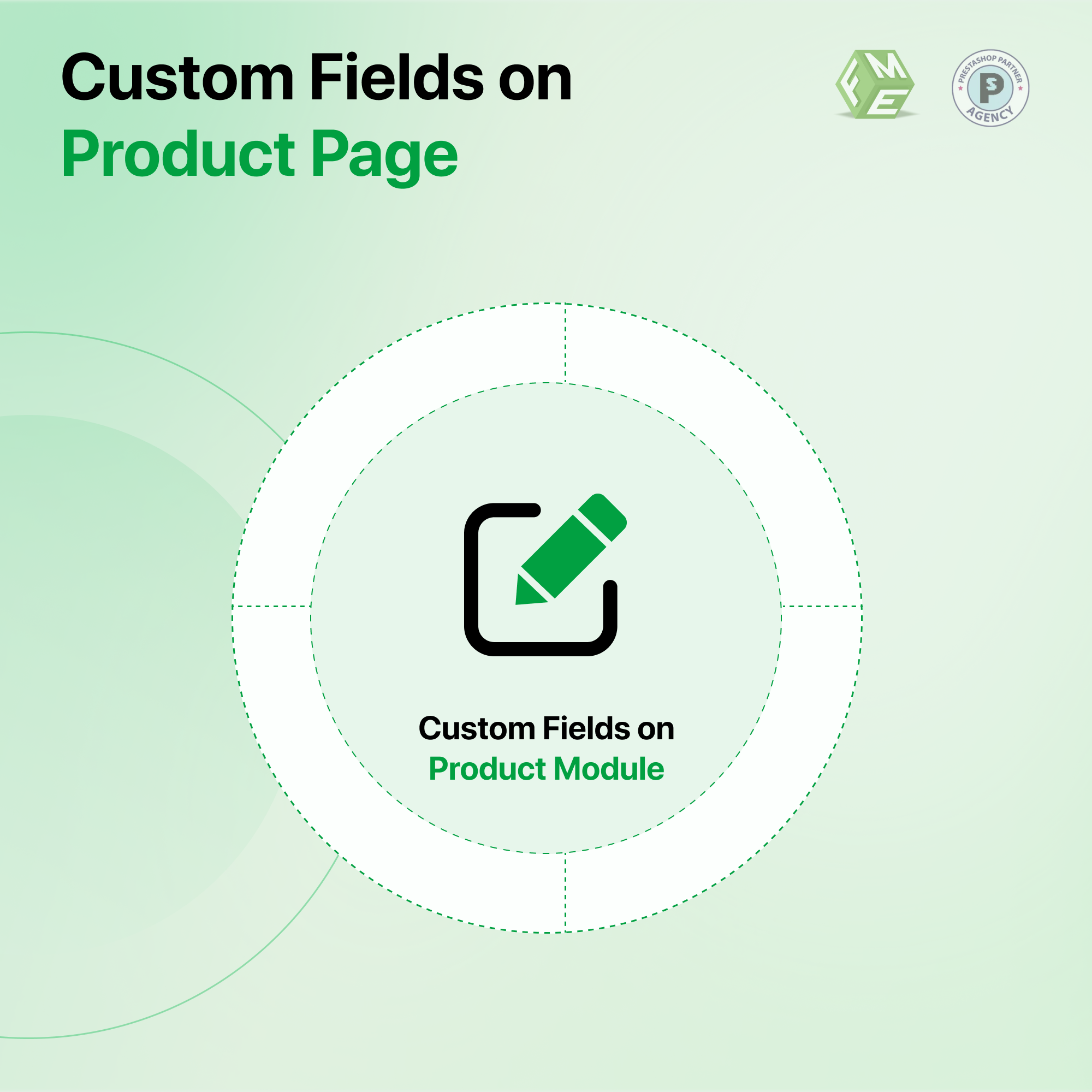Prestashop-afrekenveld - een complete gids
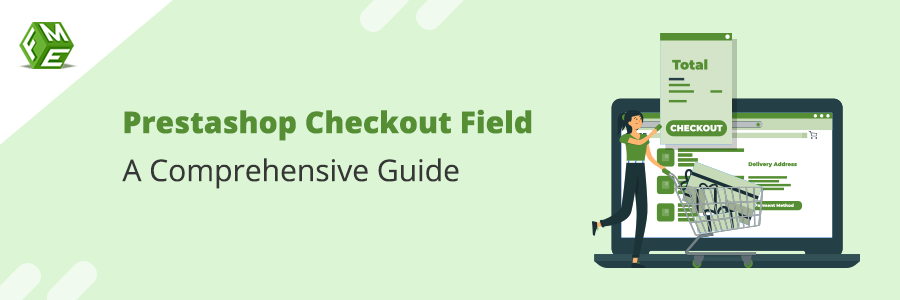
Posted On: Aug 8, 2024
Categories: Marketing
Overzicht
Waarom Ons?
Waarom Aangepaste Checkout Velden Gebruiken?
Belangrijkste Kenmerken en Voordelen
Belangrijkste Kenmerken
Voordelen
Hoe te Gebruiken
Checkout Velden Module Gids
Wat is inbegrepen?
Gidsindeling
Installatie-instructies
Gebruikershandleiding
Hoe de Module te Configureren
Hoe Aangepaste Velden Toe te Voegen/Beheren
Koppen van Aangepaste Velden
Voeg Kop van Aangepast Veld Toe
Hoe Betrouwbare Velden te Gebruiken
Disclaimer
Ondersteuning
Conclusie
FAQ
Maak uw afrekenpagina uniek voor u! Met de Aangepaste Checkout Velden module van PrestaShop kunt u tekstvakken, keuzelijsten, selectievakjes en meer toevoegen om de ervaring van uw klanten te verbeteren!
Overzicht
De PrestaShop Aangepaste Checkout Velden module stelt u in staat om nieuwe velden toe te voegen aan uw afreken- of bestelpagina. Dit maakt de ervaring gepersonaliseerder voor uw klanten.
U kunt eenvoudig verschillende velden toevoegen, zoals tekstvakken, datumkeuzers, ja/nee-opties, meervoudige selectielijsten, keuzelijsten, selectievakjes, keuzerondjes en berichten die alleen worden weergegeven.
Waarom Ons?
Veel winkeleigenaren hebben veel vertrouwen in onze PrestaShop Aangepaste Checkout Velden Module. Het is een van de hoogst gewaardeerde modules op de Officiële Marketplace van PrestaShop, met meer dan 60 positieve beoordelingen en meer dan 3.000 downloads. Dit betekent dat veel mensen onze module hebben gebruikt en nuttig hebben bevonden.
Een belangrijk kenmerk van deze module is de ondersteuning voor voorwaardelijke velden. Dit betekent dat u specifieke velden kunt instellen die alleen worden weergegeven wanneer bepaalde producten in het winkelwagentje zitten. Deze aanpassing helpt het afrekenproces soepeler te maken en zorgt ervoor dat u alle benodigde informatie voor elke aankoop krijgt.
Door onze module te kiezen, kunt u vertrouwen op een betrouwbaar en effectief hulpmiddel om uw afrekenproces te verbeteren. Klik om onze PrestaShop Checkout Velden Module te bezoeken op de Officiële Marketplace van PrestaShop.
Waarom Aangepaste Checkout Velden Gebruiken?
De PrestaShop Aangepaste Checkout Velden Module is essentieel voor elke online winkel omdat het u in staat stelt belangrijke informatie van uw klanten te verzamelen tijdens het afrekenen. Dit kan u helpen om een meer gepersonaliseerde winkelervaring te bieden, betere klantenservice te bieden en de nodige gegevens te verwerken om bestellingen efficiënt te verwerken.
Door uw afrekenvelden aan te passen, kunt u ervoor zorgen dat u alle benodigde informatie verzamelt, waardoor uw winkel soepeler draait en uw klanten tevreden blijven.
Belangrijkste Kenmerken en Voordelen
De PrestaShop aangepaste velden module voor registratie zit boordevol spannende functies om uw winkel te versterken.
Hier zijn de belangrijkste kenmerken van onze Aangepaste velden PrestaShop module:
Belangrijkste Kenmerken:
-
Voeg onbeperkte velden toe aan de afrekenpagina.
-
Ondersteunde veldtypes: tekstveld, meervoudige selectie, datum, tekstgebied, Ja/Nee, keuzerondje, selectievakje, alleen-bericht, en keuzelijsten.
-
Automatische validatie voor veldgegevens.
-
Optie om standaardwaarden voor velden in te stellen.
-
Aanpasbare plaatsing van velden op de afrekenpagina.
-
Voorwaardelijke velden die veranderen op basis van klantinvoer.
-
Bestand bijvoegveld.
-
Optionele of verplichte velden.
-
Velden weergeven op basis van specifieke producten in het winkelwagentje.
-
Ondersteuning voor meerdere winkels.
Voordelen:
-
Verbeterde Klantbeleving: Door relevantere informatie te verzamelen, kunt u de winkel ervaring voor uw klanten personaliseren.
-
Efficiënte Orderverwerking: Verzamel de benodigde gegevens tijdens het afrekenen om de orderverwerking te stroomlijnen en vertragingen te verminderen.
-
Verbeterde Gegevensnauwkeurigheid: Automatische validatie en standaardwaarden zorgen ervoor dat de verzamelde informatie correct en compleet is.
-
Flexibiliteit: Met aanpasbare plaatsingen en voorwaardelijke velden kunt u het afrekenproces perfect afstemmen op de behoeften van uw winkel.
-
Compliance: Compatibiliteit met de PrestaShop GDPR Module helpt ervoor te zorgen dat uw gegevensverzamelingspraktijken voldoen aan de regelgeving voor gegevensbescherming.
Hoe te Gebruiken:
-
Gepersonaliseerde Aanbevelingen: Gebruik de extra gegevens die zijn verzameld om gepersonaliseerde productaanbevelingen te doen in toekomstige communicatie.
-
Licentie Verificatie: Als u producten verkoopt die een licentie vereisen, kunt u deze informatie eenvoudig verzamelen en verifiëren tijdens het afrekenen.
-
Klantfeedback: Gebruik selectievakjes en keuzerondjes om klantfeedback te verzamelen over hun winkelervaring of productvoorkeuren.
-
Documentverzameling: Voor bedrijven die extra documenten nodig hebben, zoals ID-verificatie of aangepaste overeenkomsten, is de bestandbijvoegfunctie van onschatbare waarde.
-
Gerichte Gegevensverzameling: Toon specifieke velden alleen wanneer bepaalde producten in het winkelwagentje zitten, zodat u alleen noodzakelijke informatie verzamelt die verband houdt met die producten.
Checkout Velden Module Gids
Het doel van deze gebruikershandleiding is om onze klanten een uitgebreide en gemakkelijk te volgen bron te bieden voor het installeren, configureren en beheren van de Advance Custom Checkout Fields Module. Ons doel is om het proces zo eenvoudig mogelijk te maken, zodat u volledig gebruik kunt maken van de functies van de module om de afrekenervaring van uw online winkel te verbeteren.
Wat is inbegrepen?
Deze gebruikershandleiding behandelt alle aspecten van het gebruik van de PrestaShop Aangepaste Checkout Velden Module, inclusief:
-
Gedetailleerde installatie-instructies
-
Stapsgewijze configuratie-instructies
-
Effectief beheren van aangepaste velden
-
Gebruik van betrouwbare velden
-
Een algemeen overzicht van de functies en voordelen van de module
Gidsindeling:
De gids is gestructureerd in een duidelijke, stapsgewijze indeling, verdeeld in specifieke secties voor eenvoudige navigatie:
-
Installatie: Instructies over hoe u de module op uw PrestaShop-winkel installeert.
-
Configuratie: Richtlijnen voor het instellen en configureren van de module om aan de behoeften van uw winkel te voldoen.
-
Beheer van Aangepaste Velden: Hoe u aangepaste afrekenvelden maakt, bewerkt en beheert.
-
Gebruik van Betrouwbare Velden: Instructies over het instellen van voorwaardelijke velden die veranderen op basis van klantinvoer.
-
Algemeen Overzicht: Een overzicht van de functies, voordelen en toepassingsmogelijkheden van de module.
Installatie-instructies
1. Log in op het PrestaShop-beheerpaneel, ga naar Modules → Klik op Nieuwe module toevoegen.
2. Selecteer customfields.zip die u heeft gedownload en klik op Deze Module Uploaden.
3. Scroll naar beneden en zoek Custom Product Design en klik op Installeren. U bent klaar.
4. Leeg de Cache in Geavanceerde Instellingen → Prestaties.
5. De module voegt een extra Tabblad Link toe in de Back Office Edit Product en u zult de tab aan de linkerzijde zien.
6. Een voorbeeld van het gepersonaliseerde product wordt weergegeven met de bestelling op de bestelgegevenspagina.
Gebruikershandleiding
Hoe de Module te Configureren:
Ga in het backoffice naar “Module & Services” en klik op het tabblad “Geïnstalleerde Modules”. Hier vindt u uw module. Klik op “Configureren” om door te gaan.
Hier vindt u de volgende instellingen:
Configuratie
-
Hoofdtitel Aangepaste Velden
-
Toon Velden op PDF-factuur: Toon aangepaste velden op de PDF-factuurpagina.
-
Toon Velden op PDF-leveringsbon: Toon aangepaste velden op de PDF-leveringsbonpagina.
-
Toon Velden in Klant E-mail: Velden worden weergegeven in de bevestigingsmail die naar de klant wordt gestuurd.
Hoe Aangepaste Velden Toe te Voegen/Beheren:
Stap 1: Ga in het backoffice naar “Beheer Aangepaste Velden”. Hier vindt u alle velden. Klik op “+ Voeg Nieuw Veld Toe” om door te gaan.
Stap 2: Hier kunt u de informatie van uw velden toevoegen.
-
Veldnaam
-
Standaardwaarde: Dit is de standaardwaarde voor dit veld
-
Blokkop: Selecteer het blok waarin u dit veld wilt tonen. Meer hierover later
-
Veldtype: Selecteer het type voor dit veld. De volgende veldtypes zijn beschikbaar:
-
Tekstveld
-
Tekstgebied
-
Datum
-
Ja / Nee
-
Meervoudige Selectie
-
Dropdown
-
Selectievakje
-
Keuzerondje
-
Bestand Bijvoegen
-
Bericht
-
Veldvalidatie: Dit laat u zien of de gegevens die in dit veld zijn ingevoerd, in het juiste formaat zijn. Als u hier “Datum” selecteert, kan de gebruiker alleen een datum in dit veld invoeren.
-
Afrekenstap: Selecteer op welke afrekenstap u wilt dat dit veld verschijnt.
-
Categorie Regel: Als u dit veld alleen voor specifieke categorieën wilt weergeven, selecteer dan die categorieën hier.
-
Product Regel: Als u dit veld alleen voor een specifiek product wilt weergeven, selecteer dan dat product hier.
-
Selecteer Groep: Als u dit veld alleen aan een specifieke klantgroep wilt tonen, selecteer dan die klantgroep hier.
-
Bewerkbaar: Als dit is ingeschakeld, kan de gebruiker de gegevens later bewerken.
-
Waarden Vereist: Optie om dit veld verplicht te maken.
-
Weergeven in Klantaccount: Als dit is ingeschakeld, is het veld zichtbaar in het klantaccount op de frontend.
-
Weergeven in Admin Bestelling:
-
Veld Status:
-
Afhankelijk Veld: Optie om het veld afhankelijk te maken. Meer hierover in de volgende stap.
Stap 3: Nu zal uw veld aan de voorkant verschijnen zoals hieronder weergegeven. U kunt altijd teruggaan en deze informatie bewerken.
Aangepaste Veldkoppen:
Ga in het backoffice naar “Aangepaste Veldkoppen”. Hier vindt u alle gemaakte koppen. Klik op “+ Nieuwe Kop Toevoegen” om door te gaan.
Aangepaste Veldkop Toevoegen:
De beheerder kan meerdere veldkoppen aanmaken om te gebruiken aan de voorkant.
Hoe Afhankelijke Velden te Gebruiken:
Afhankelijke velden zijn die velden waarvan de invoeroptie afhankelijk is van wat de gebruiker selecteert. Zie de onderstaande afbeelding voor meer verduidelijking.
-
Selecteer vervolgens het veld waarop het huidige veld afhankelijk zal zijn.
-
Selecteer daarna de afhankelijke veldwaarde.
Nu zal uw huidige veld alleen verschijnen als de klant de optie “1.7.x.x” selecteert in de optie “Favoriete Prestashop-versie”.
Disclaimer
-
Het wordt sterk aanbevolen om een back-up van uw serverbestanden en database te maken voordat u deze module installeert.
-
Er wordt geen verantwoordelijkheid genomen voor eventuele negatieve effecten die optreden tijdens de installatie.
-
Het is aan te raden om eerst op een testserver te installeren om uw eigen tests uit te voeren.
Ondersteuning
-
Als u meer informatie nodig heeft of vragen of problemen heeft met betrekking tot aangepaste velden in PrestaShop, verwijzen wij u naar onze ondersteuningshelpdesk.
-
U kunt een ticket indienen en een ondersteuningstechnicus kan u verder helpen.
Aanpassing
Als u vereisten heeft die niet door onze module worden gedekt en u de module op maat wilt laten maken, neem dan gerust contact met ons op via de ondersteuningshelpdesk.
Conclusie:
De Prestashop Aangepaste Afrekenvelden Module laat u 10 aangepaste velden toevoegen tijdens het afrekenen om meer klantinzichten te verkrijgen. Door uw klanten grondig te leren kennen, kunt u een betere strategie ontwikkelen, meer klanten aantrekken en uw merkbeeld bevorderen.
Krijg vandaag nog de Prestashop Aangepaste Afrekenvelden Module en breng uw bedrijf naar de hoogte die het voorbestemd was om te bereiken!
FAQ
-
Hoe voeg ik een aangepast veld toe tijdens het afrekenproces in PrestaShop?
Antwoord: Gebruik de module die is ontworpen voor aangepaste velden of voeg aangepaste code toe aan de afreken-sjabloon.
-
Hoe kan ik afrekenvelden in PrestaShop verplaatsen of wijzigen?
Antwoord: Bewerk de afreken-sjabloonbestanden of gebruik een module met drag-and-drop functionaliteit.
-
Welke afrekenopties zijn beschikbaar in PrestaShop?
Antwoord: Opties zijn onder andere gastafrekening, afrekening op één pagina en meervoudige stappenafrekening, configureerbaar in het backoffice.
-
Hoe verwijder ik velden van de afrekenpagina in PrestaShop?
Antwoord: Verwijder velden door sjabloonbestanden te bewerken of door een module te gebruiken die veldverwijdering toestaat.
-
Hoe voeg ik aangepaste velden toe aan de productpagina in PrestaShop?
Antwoord: Gebruik een module voor aangepaste velden of voeg velden handmatig toe via code.
-
Hoe voeg ik een aangepast veld toe aan het registratieformulier in PrestaShop?
Antwoord: Gebruik een module zoals “Klant Attributen” of bewerk de registratie-sjabloonbestanden.